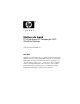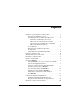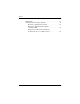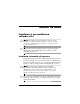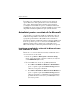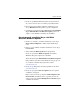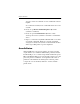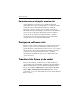No iuni de baz PC-uri de birou HP Compaq dc7600 Ultra-Slim Desktop Cod document: 383401-271 Mai 2005 Utilizaţi acest ghid numai după ce aţi urmat toţi pașii detaliaţi în ghidul Configurare rapidă, disponibil atât tipărit, cât și în format PDF Adobe Acrobat pe CD-ul Documentation and Diagnostics (Documentaţie și diagnosticare). Acesta vă va ajuta să instalaţi software-ul furnizat din fabrică.
© Drept de autor 2005 Hewlett-Packard Development Company, L.P. Informaţiile conţinute în acest document pot fi modificate fără înștiinţare prealabilă. Microsoft și Windows sunt mărci comerciale ale Microsoft Corporation din S.U.A. și din alte ţări. Singurele garanţii pentru produsele și serviciile HP sunt expuse în declaraţiile exprese de garanţie, care însoţesc aceste produse sau servicii. Nimic din acest material nu trebuie interpretat ca o garanţie suplimentară.
Cuprins Instalarea și personalizarea software-ului . . . . . . . . . . . . . . .1 Instalarea sistemului de operare . . . . . . . . . . . . . . . . . . .1 Actualizări pentru securitate de la Microsoft . . . . . . . . .2 Instalarea actualizărilor critice de la Microsoft care sunt încărcate în sistem. . . . . . . . . . .2 Descărcarea de actualizări de pe situl Web Microsoft Windows Update . . . . . . . . . . . . . . . . . . .3 Accesibilitatea . . . . . . . . . . . . . . . . . . . . . . . . . . . . . . . . .
Cuprins Indicii utile . . . . . . . . . . . . . . . . . . . . . . . . . . . . . . . . . . . . . .23 Informaţii de bază despre depanare . . . . . . . . . . . . . . . . . . .25 Rezolvarea problemelor generale . . . . . . . . . . . . . . . . .25 Rezolvarea problemelor de instalare a hardware-ului . . . . . . . . . . . . . . . . . . . . . . . . . . . . . . .32 Interpretarea indicatoarelor luminoase de diagnosticare și a codurilor sonore . . . . . . . . . . . . . .36 iv www.hp.
No iuni de baz Instalarea şi personalizarea software-ului Ä ATEN IE: Nu ad uga i componente hardware op ionale sau alte dispozitive la computer înainte de instalarea cu succes a sistemului de operare. Procedând astfel pot rezulta erori şi sistemul de operare se poate instala incorect. dacă există un spaţiu de 10,2 cm (4 inch) în spatele ✎ Verificaţi unităţii și deasupra monitorului pentru a permite circulaţia curentului de aer necesar.
No iuni de baz În cazul în care computerul nu a fost livrat cu un sistem de operare Microsoft, unele porţiuni din această documentaţie nu se aplică. Pentru instrucţiuni complete despre instalarea și configurarea sistemului de operare, consultaţi documentaţia sistemului de operare. După ce instalaţi sistemul de operare sunt disponibile informaţii suplimentare prin ajutorul interactiv.
No iuni de baz 3. Faceţi clic pe Next (Următorul) pentru a începe instalarea. Se va afișa o bară de stare care indică progresul instalării. 4. În fereastra Setup Complete (Instalare terminată), faceţi clic pe Finish (Terminare) pentru a reporni computerul. 5. Continuaţi cu pașii din secţiunea Descărcarea de actualizări de pe situl Web Microsoft Windows Update pentru a vă asigura că aveţi ultimele actualizări ale sistemului. Desc rcarea de actualiz ri de pe situl Web Microsoft Windows Update 1.
No iuni de baz Va apărea o listă de actualizări cu toate actualizările selectate implicit. Se recomandă să instalaţi toate actualizările listate în această secţiune. 6. Faceţi clic pe Review and Install Updates (Revizuire și instalare actualizări). 7. Faceţi clic pe butonul Install Now (Instalare acum). Va începe descărcarea și instalarea automată a actualizărilor critice. 8. După ce s-au instalat actualizările, Windows XP vă va solicita să reporniţi computerul.
No iuni de baz Instalarea sau actualizarea driverelor de dispozitive Când se instalează dispozitive hardware opţionale după ce s-a finalizat instalarea sistemului de operare, trebuie să instalaţi drivere pentru fiecare dispozitiv. Dacă vă este solicitat directorul I386, înlocuiţi specificarea căii cu C:\i386 sau utilizaţi butonul Browse (Răsfoire) din caseta de dialog pentru a localiza folderul i386. Prin aceasta, sistemul de operare este orientat spre driverele corespunzătoare.
No iuni de baz Particularizarea afişajului monitorului Aveţi posibilitatea să selectaţi sau să modificaţi modelul monitorului, frecvenţele de reîmprospătare, rezoluţia ecranului, setările de culoare, dimensiunile fonturilor și setările de gestionare a energiei. Pentru a proceda astfel, faceţi clic cu butonul din dreapta al mausului pe spaţiul de lucru din Windows, apoi faceţi clic pe Properties (Proprietăţi) pentru a modifica setările de afișare.
No iuni de baz Restaurarea software-ului Restauraţi sistemul de operare original și software-ul instalat din fabrică utilizând CD-ul Restore Plus! și celelalte CD-uri care au fost livrate împreună cu computerul. Citiţi cu atenţie și urmaţi instrucţiunile pentru soluţia de restaurare, care au fost livrate împreună cu computerul. Pentru întrebări sau probleme legate de acest CD, luaţi legătura cu serviciul de asistenţă pentru clienţi.
No iuni de baz Lucrul cu MultiBay MultiBay este un doc special pentru unităţi, care acceptă o varietate de unităţi opţionale detașabile de 12,7-mm, inclusiv: ■ unitate de dischetă MultiBay de 1,44-MO* ■ Unităţi CD-ROM MultiBay* ■ Unităţi CD-RW MultiBay ■ Unităţi DVD-ROM MultiBay ■ Unităţi combo CD-RW/DVD-ROM MultiBay ■ Unităţi de disc SMART MultiBay * Se pot conecta sau schimba între ele în timpul funcţionării Ä 8 ATEN IE: Pentru a împiedica pierderea de informa ii sau defectarea computerul
No iuni de baz Unit i MultiBay care se pot conecta sau schimba între ele în timpul func ion rii Ä ATEN IE: Pentru a preveni deteriorarea computerului, a unit ii sau a datelor stocate pe unitate: Dac introduce i sau scoate i o unitate de disc, opri i computerul. Nu scoate i niciodat o unitate de disc atunci când computerul este pornit sau oprit temporar. Pentru a avea siguran a c nu este oprit temporar, porni i computerul, apoi opri i-l.
No iuni de baz Ä ATEN IE: Electricitatea static poate s deterioreze componentele electronice ale computerului sau echipamentele op ionale. Înainte de a începe aceste proceduri, ave i grij s v desc rca i de electricitatea static atingând un obiect metalic legat la p mânt. Pentru a proteja o unitate din MultiBay: 1. Dacă Smart Cover Sensor este activat, reporniţi computerul și intraţi în Computer Setup pentru dezactivarea sa. 2.
No iuni de baz 5. Desfaceţi șurubul prizonier cu cap striat din spatele computerului 1, glisaţi panoul de acces spre partea dorsală a computerului 2, apoi ridicaţi-l și îndepărtaţi-l. Scoaterea panoului de acces No iuni de baz www.hp.
No iuni de baz 6. Rotiţi dispozitivul de prindere spre partea stângă a computerului până când se conectează. Conectarea dispozitivului de prindere pentru protec ie MultiBay 7. Puneţi la loc panoul de acces. 8. Dacă doriţi, puneţi la loc suportul. 9. Reconectaţi toate dispozitivele externe, cuplaţi la priză cablul de alimentare, apoi porniţi computerul. 10. Dacă doriţi, utilizaţi Computer Setup pentru a activa Smart Cover Sensor. Pentru a deconecta dispozitivul de prindere pentru securitate MultiBay: 1.
No iuni de baz 3. Deconectaţi cordonul de alimentare de la priză și de la computer și deconectaţi toate dispozitivele externe. 4. Așezaţi computerul pe partea laterală, cu picioarele din cauciuc orientate în jos. (În cazul în care computerul se utilizează în configuraţia tower, mai întâi îndepărtaţi computerul de pe suport.) 5. Desfaceţi șurubul prizonier cu cap striat din spatele computerului, glisaţi panoul de acces spre partea dorsală a computerului, apoi ridicaţi-l și îndepărtaţi-l. 6.
No iuni de baz 9. Reconectaţi toate dispozitivele externe, cuplaţi la priză cablul de alimentare, apoi porniţi computerul. 10. Dacă doriţi, utilizaţi Computer Setup pentru a activa Smart Cover Sensor. Scoaterea unei unit i din MultiBay 1. Scoateţi orice suport de stocare, de exemplu un compact disc, din unitate. 2.
No iuni de baz 5. Deplasaţi pârghia de evacuare în jos (sau spre stânga, dacă computerul este în poziţia de computer de birou) 1 pentru a evacua unitatea 2 din MultiBay. Scoaterea unei unit i din MultiBay (prezentat cu USDT în configura ie tower) Introducerea unei unit i în MultiBay 1. Scoateţi orice suport de stocare, de exemplu un compact disc, din unitate. 2.
No iuni de baz 3. Cu partea superioară a unităţii orientată spre stânga (sau în sus când computerul este în poziţia de computer de birou) și cu conectorul unităţii orientat spre computer, glisaţi unitatea în MultiBay și apăsaţi ferm pentru a avea siguranţa așezării corecte pe poziţie a conectorului electric. Introducerea unei unit i în MultiBay (prezentat cu USDT în configura ie tower) 4.
No iuni de baz Dacă unitatea nu pornește, verificaţi dacă driverele necesare pentru dispozitiv sunt instalate pe sistem. Dacă acestea nu sunt disponibile, se pot descărca gratuit de pe situl Web HP www.hp.com/support. Selectaţi ţara/regiunea și limba, selectaţi Download drivers and software (Descărcări drivere și software), introduceţi numărul de model al computerului și apăsaţi Enter.
No iuni de baz C utarea de informa ii suplimentare Pentru informaţii suplimentare despre produs, prezentate în format ușor accesibil (PDF), consultaţi CD-ul Documentation and Diagnostics (Documentaţie și diagnosticare). CD-ul conţine următoarele materiale: 18 ■ Configurare rapidă (disponibil atât tipărit, cât și pe CD în format PDF Adobe Acrobat) Vă ajută să conectaţi computerul și dispozitivele periferice.
No iuni de baz ■ Ghid de depanare (PDF pe CD) Un ghid cuprinzător care prezintă indicii utile pentru depanarea acestui computer și scenarii pentru rezolvarea posibilelor probleme hardware sau software; include informaţii despre coduri de diagnosticare, precum și informaţii despre executarea utilitarului de diagnosticare. ■ Informaţii despre norme și despre siguranţă (PDF pe CD) Ghid care prezintă informaţii despre norme și despre siguranţă, care asigură conformitatea cu reglementările din S.U.A.
No iuni de baz Dacă unitatea optică este inactivă timp de două minute sau mai mult, este posibil ca opţiunea Autorun (lansare automată în execuţie) să nu fie activată la computer. Pentru a executa CD-ul Documentation and Diagnostics (Documentaţie și diagnosticare) dacă nu pornește automat: 1. Faceţi clic pe Start > Run (Start – Executare). 2. Tastaţi: X:\DocLib.exe (unde X este litera atribuită unităţii optice) 3. Faceţi clic pe OK.
No iuni de baz de testare automată Drive Protection System (DPS) ✎ Software-ul este disponibil numai la anumite modele. ■ Verificaţi LED-ul pentru alimentare de pe panoul frontal al computerului pentru a vedea dacă luminează intermitent cu culoare roșie. Indicatoarele luminoase care clipesc reprezintă coduri de eroare care vă ajută să diagnosticaţi problema. Pentru detalii, consultaţi „Interpretarea indicatoarelor luminoase de diagnosticare și a codurilor sonore” la pagina 36 din acest ghid.
No iuni de baz Ä ATEN IE: În urma execut rii Restore CD (CD pentru restaurare), toate datele de pe unitatea de disc se vor şterge. Pentru a vă asista la rezolvarea interactivă a problemelor, programul HP Instant Support Professional Edition vă furnizează soluţii de diagnosticare automată. Dacă este necesar să contactaţi asistenţa HP, utilizaţi caracteristica de chat interactiv a programului HP Instant Support Profession Edition.
No iuni de baz Indicii utile Dacă întâmpinaţi probleme cu computerul, cu monitorul sau cu software-ul, înainte de a efectua alte operaţiuni, consultaţi lista următoare de sugestii generale: ■ Verificaţi dacă computerul și monitorul sunt conectate la o priză electrică. ■ Verificaţi dacă comutatorul de selectare a tensiunii (la anumite modele) este comutat pe tensiunea corespunzătoare zonei în care vă aflaţi (115 V sau 230 V).
No iuni de baz Ä 24 ■ Porniţi computerul, apăsând pe orice tastă sau apăsând butonul de alimentare. Dacă sistemul rămâne în modul de oprire temporară, opriţi computerul ţinând apăsat butonul de alimentare cel puţin patru secunde, apoi apăsaţi din nou butonul de alimentare pentru a reporni computerul. Dacă sistemul nu se oprește, deconectaţi cablul de alimentare, așteptaţi câteva secunde, apoi conectaţi-l la loc.
No iuni de baz Informa ii de baz despre depanare Această secţiune se concentrează pe problemele care pot surveni în timpul procesului de configurare iniţială. Un Ghid de depanare cuprinzător este disponibil pe CD-ul Documentation and Diagnostics (Documentaţie și diagnosticare) și în biblioteca de referinţe de la adresa http://www.hp.com/support.
No iuni de baz Rezolvarea problemelor generale (Continuare) Problem Cauz Solu ie Computerul afişeaz incorect data şi ora. Este posibil s fie necesar înlocuirea bateriei RTC (real-time clock – ceas în timp real). Mai întâi, reseta i data şi ora din Control Panel (pentru a actualiza data şi ora se poate utiliza şi programul Computer Setup). Dac problema persist , înlocui i bateria RTC.
No iuni de baz Rezolvarea problemelor generale (Continuare) Problem Cauz Sistemul func ioneaz cu performan e reduse. Procesorul este încins. Solu ie 1. Ave i grij s nu fie blocat curentul de aer spre computer. L sa i un loc liber de 10,2 cm (4 inch) în spatele unit ii şi deasupra monitorului pentru a permite circula ia curentului de aer necesar. 2. Verifica i dac ventilatoarele sunt conectate şi func ioneaz corect (unele ventilatoare func ioneaz numai când este necesar). 3.
No iuni de baz Rezolvarea problemelor generale (Continuare) Problem Cauz Sistemul func ioneaz cu performan e reduse. (continuare) Se execut prea multe aplica ii. Solu ie 1. Închide i aplica iile care nu sunt necesare pentru a elibera memorie. 2. Ad uga i memorie suplimentar . Unele aplica ii software, în special jocurile, solicit mai mult subsistemul grafic. 1.
No iuni de baz Rezolvarea problemelor generale (Continuare) Problem Cauz Computerul s-a oprit automat, LED-ul de alimentare clipeşte de dou ori cu culoare roşie, o dat pe secund , dup care urmeaz o pauz de dou secunde, iar computerul emite dou semnale sonore scurte. Semnalele sonore se repet de cinci ori, apoi se opresc. LED-ul clipeşte în continuu pân la rezolvarea problemei. Protec ia termic a procesorului este activat : Un ventilator este blocat sau nu se roteşte.
No iuni de baz Rezolvarea problemelor generale (Continuare) Problem Cauz Solu ie Sistemul nu porneşte, iar LED-urile de pe panoul frontal al computerului nu clipesc. Sistemul nu se poate alimenta. ine i ap sat butonul de alimentare mai pu in de patru secunde. Dac LED-ul unit ii de disc se aprinde verde: 1. Verifica i dac selectorul de tensiune, amplasat în partea din spate a sursei de alimentare la unele modele, este setat la tensiunea corespunz toare.
No iuni de baz Rezolvarea problemelor generale (Continuare) Problem Cauz Solu ie Sistemul nu porneşte, iar LED-urile de pe panoul frontal al computerului nu clipesc. (continuare) Sistemul nu se poate alimenta. SAU ine i ap sat butonul de alimentare mai pu in de patru secunde. Dac LED-ul unit ii de disc nu se aprinde verde: 1. Verifica i dac unitatea este conectat la o priz de c.a. func ional . 2.
No iuni de baz Rezolvarea problemelor de instalare a hardware-ului Când adăugaţi sau eliminaţi hardware precum o unitate suplimentară sau o placă de extensie, este posibil să fie necesară reconfigurarea computerului. Când instalaţi un dispozitiv plug-and-play, Windows XP recunoaște dispozitivul și configurează computerul în mod automat. Dacă instalaţi un dispozitiv care nu este plug-and-play, după finalizarea instalării hardware-ului nou trebuie să reconfiguraţi computerul.
No iuni de baz Rezolvarea problemelor de instalare a hardware-ului (Continuare) Problem Cauz Solu ie Un dispozitiv nou nu este recunoscut ca parte a sistemului. (continuare) Dac configura ia implicit intr în conflict cu alte dispozitive, este posibil ca o plac plug-and-play s nu se configureze automat când este ad ugat .
No iuni de baz Rezolvarea problemelor de instalare a hardware-ului (Continuare) Problem Cauz LED-ul de alimentare clipeşte de cinci ori cu culoare roşie, o dat pe secund , dup care urmeaz o pauz de dou secunde, iar computerul emite cinci semnale sonore. Semnalele sonore se repet de cinci ori, apoi se opresc. LED-ul clipeşte în continuu pân la rezolvarea problemei. Memoria este instalat incorect sau este defect .
No iuni de baz Rezolvarea problemelor de instalare a hardware-ului (Continuare) Problem Cauz LED-ul de alimentare clipeşte de zece ori cu culoare roşie, o dat pe secund , dup care urmeaz o pauz de dou secunde, iar computerul emite zece semnale sonore. Semnalele sonore se repet de cinci ori, apoi se opresc. LED-ul clipeşte în continuu pân la rezolvarea problemei. Plac op ional defect . No iuni de baz Solu ie 1.
No iuni de baz Interpretarea indicatoarelor luminoase de diagnosticare şi a codurilor sonore Această secţiune tratează codurile LED-urilor de pe panoul frontal și codurile sonore care pot surveni înaintea sau în timpul testelor POST cărora nu le este asociat neapărat un cod de eroare sau un mesaj text. pe o tastatură PS/2 observaţi LED-uri care clipesc, căutaţi ✎ Dacă LED-urile care clipesc pe panoul frontal al computerului și consultaţi tabelul de mai jos pentru a determina codul asociat acestora.
No iuni de baz LED-urile de diagnosticare de pe panoul frontal şi codurile sonore Semnale sonore Cauz posibil Ac iune recomandat LED-ul de alimentare este aprins verde. F r Computer pornit. F r LED-ul verde de alimentare clipeşte din dou în dou secunde. F r Computerul este în modul de suspendare în memoria RAM (numai la anumite modele) sau în modul normal de suspendare. Nu este necesar nici o ac iune. Ap sa i pe orice tast sau mişca i mausul pentru a porni computerul.
No iuni de baz LED-urile de diagnosticare de pe panoul frontal şi codurile sonore (Continuare) Activitate LED-ul roşu de alimentare clipeşte de dou ori, o dat pe secund , dup care urmeaz o pauz de dou secunde. Semnalele sonore se repet de cinci ori, apoi se opresc. LED-ul clipeşte în continuu pân la rezolvarea problemei. 38 Semnale sonore Cauz posibil 2 Protec ia termic a procesorului este activat : Un ventilator este blocat sau nu se roteşte.
No iuni de baz LED-urile de diagnosticare de pe panoul frontal şi codurile sonore (Continuare) Activitate LED-ul roşu de alimentare clipeşte de trei ori, o dat pe secund , dup care urmeaz o pauz de dou secunde. Semnalele sonore se repet de cinci ori, apoi se opresc. LED-ul clipeşte în continuu pân la rezolvarea problemei. No iuni de baz Semnale sonore Cauz posibil 3 Procesorul nu este pozi ionat corect sau nu este instalat (nu este un indicator de procesor defect). www.hp.
No iuni de baz LED-urile de diagnosticare de pe panoul frontal şi codurile sonore (Continuare) Activitate LED-ul roşu de alimentare clipeşte de patru ori, o dat pe secund , dup care urmeaz o pauz de dou secunde. Semnalele sonore se repet de cinci ori, apoi se opresc. LED-ul clipeşte în continuu pân la rezolvarea problemei. 40 Semnale sonore Cauz posibil 4 Eroare de alimentare (sursa de alimentare este suprasolicitat ). www.hp.com Ac iune recomandat 1.
No iuni de baz LED-urile de diagnosticare de pe panoul frontal şi codurile sonore (Continuare) Semnale sonore Cauz posibil LED-ul roşu de alimentare clipeşte de cinci ori, o dat pe secund , dup care urmeaz o pauz de dou secunde. Semnalele sonore se repet de cinci ori, apoi se opresc. LED-ul clipeşte în continuu pân la rezolvarea problemei. 5 Eroare înaintea memoriei video LED-ul roşu de alimentare clipeşte de şase ori, o dat pe secund , dup care urmeaz o pauz de dou secunde.
No iuni de baz LED-urile de diagnosticare de pe panoul frontal şi codurile sonore (Continuare) Semnale sonore Cauz posibil Ac iune recomandat LED-ul roşu de alimentare clipeşte de şapte ori, o dat pe secund , dup care urmeaz o pauz de dou secunde. Semnalele sonore se repet de cinci ori, apoi se opresc. LED-ul clipeşte în continuu pân la rezolvarea problemei. 7 Defec iune la placa de sistem (memoria ROM a detectat o defec iune înainte de placa video). Înlocui i placa de sistem.
No iuni de baz LED-urile de diagnosticare de pe panoul frontal şi codurile sonore (Continuare) Activitate LED-ul roşu de alimentare clipeşte de nou ori, o dat pe secund , dup care urmeaz o pauz de dou secunde. Semnalele sonore se repet de cinci ori, apoi se opresc. LED-ul clipeşte în continuu pân la rezolvarea problemei. Semnale sonore Cauz posibil 9 Sistemul porneşte dar nu se încarc . Ac iune recomandat 1.
No iuni de baz LED-urile de diagnosticare de pe panoul frontal şi codurile sonore (Continuare) Activitate Sistemul nu porneşte şi LED-urile nu clipesc. 44 Semnale sonore Cauz posibil Ac iune recomandat F r Sistemul nu se poate alimenta. ine i ap sat butonul de alimentare mai pu in de patru secunde. Dac LED-ul unit ii de disc se aprinde verde: 1. Verifica i dac selectorul de tensiune, amplasat în partea din spate a sursei de alimentare este setat la tensiunea corespunz toare.
No iuni de baz LED-urile de diagnosticare de pe panoul frontal şi codurile sonore (Continuare) Activitate Semnale sonore Cauz posibil Sistemul nu porneşte şi LED-urile nu clipesc. (continuare) No iuni de baz Ac iune recomandat 1. Verifica i dac unitatea este conectat la o priz de c.a. func ional . 2. Deschide i capacul şiverifica i dac firele butonului de alimentare sunt conectate corect la placa de sistem. 3.